Започвайки с OS X 10.7, Apple променя метода за преоразмеряване на прозорците. В класическата Mac OS и през първите шест издания на OS X, трябваше да промените размера на прозорците, като използвате раздела в долния десен ъгъл на прозореца; Въпреки това, с OS X Lion Apple промени това поведение, за да даде контрол на размера по всички краища на прозорците на приложенията и документите.
Това означава, че в повечето случаи, вместо да се налага да премествате лявата и горната част на прозореца в желаното място и след това да промените размера на останалите, можете просто да преоразмерявате отляво, от горната част или от всеки ъгъл на тези краища. да движите прозореца наоколо.
Този подход е много по-удобен, но в допълнение към това поведение можете да използвате няколко бързи и лесни модификации, за да подобрите усилията си за преоразмеряване на прозореца.
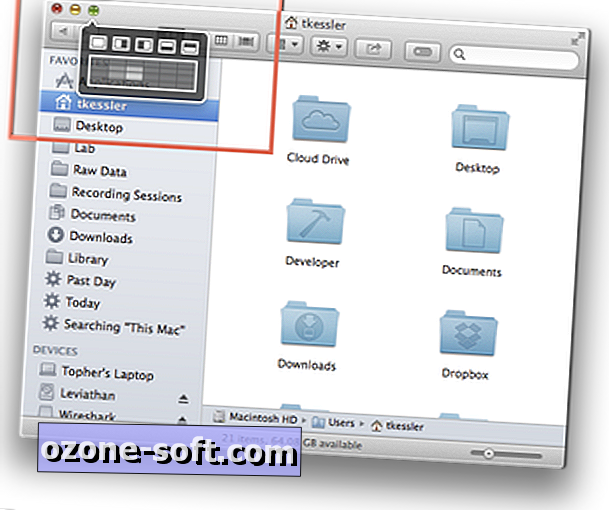
Първите опции са може би най-очевидните, където, ако искате да видите съдържанието на цял екран, можете да го активирате, като кликнете върху бутона с двойна стрелка в горния десен ъгъл на всеки прозорец, който го поддържа, или като натиснете съответния горещ (като например Control-Command-F за прозорци на Finder).
Втората опция е да преоразмерите прозореца, за да пасне на съдържанието му, което се прави, като щракнете върху зеления бутон "Мащабиране" до червените и жълтите за затваряне и минимизиране на прозорците. За съжаление, функциите на бутоните не винаги са съвместими между програмите, което го прави едно докосване ненадеждно; Въпреки това можете да използвате програми за подобрение от трети страни, като например Moom ($ 9.99 от App Store), за да ви даде опции като увеличаване на прозореца до определен раздел от екрана.
Следващите опции са вградени подобрения на поведението за преоразмеряване на прозорци. Макар че може да откриете, че преоразмерявате прозорци, като премествате лявата страна, след това дясната, а след това горната и долната част (или може би ги комбинирате частично с помощта на ъгловите контроли), има няколко начина да ускорите това, като използвате модификатора ключовете заедно с промяната на действието на прозореца. Например, ако плъзнете десния ръб на прозореца, докато държите клавиша за избор надолу, ще извършите огледално действие на противоположния ръб, като по същество ще оставите прозореца центриран, но ще разширите или намалите неговата обща ширина.
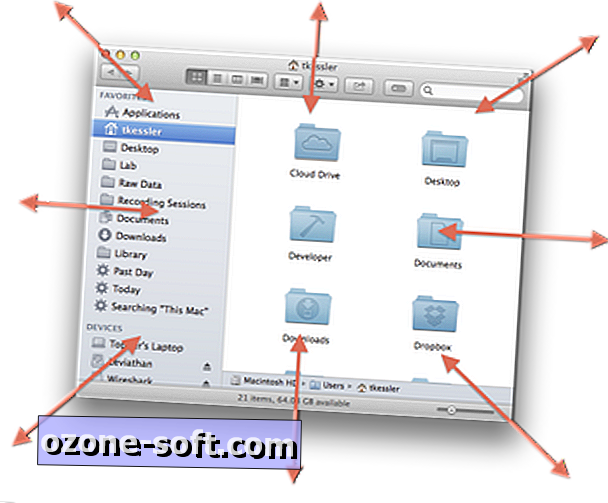
Двата модификационни ключа, които ще променят поведението при промяна на размера на прозореца, са следните:
- Опция : Задържането на това ще отразява действието ви за преоразмеряване в противоположния контрол на прозореца, като променя размера на прозореца около неговия център.
- Shift : Задържането ще запази пропорцията на прозореца спрямо противоположния контрол на прозореца.
Тези два клавиша могат да се използват и в комбинация, така че задържането и на двете ще запази съотношението на прозореца при преоразмеряване около неговата централна точка.
С тези опции можете лесно да управлявате всеки от прозорците на екрана си, без да се налага винаги да имате достъп до всяка страна или ъгъл отделно.













Оставете Коментар